win101909 の起動失敗の解決策
Dec 23, 2023 pm 09:22 PMwin101909 がシステムを起動できず、起動インターフェイスのままになる状況の場合、編集者は、コンピュータを強制的にシャットダウンし、独自の修復モードに移行して問題を解決できると考えています。
win101909 が起動できない場合の対処方法:
1. まずコンピューターを起動し、Windows 10 の起動ロゴが表示されたら、電源ボタンを長押しして強制的にシャットダウンします。
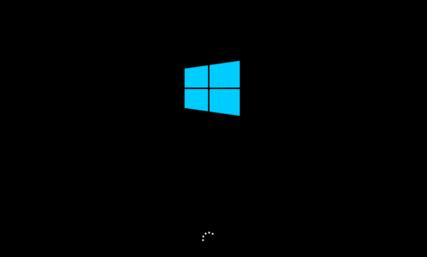
2. この手順を 3 回ほど繰り返します。開始後、「自動修復」インターフェイスが表示されます。詳細オプションをクリックしてに入ります。

3. 次に、オプションの選択インターフェイスが表示されるので、[トラブルシューティング] をクリックします。
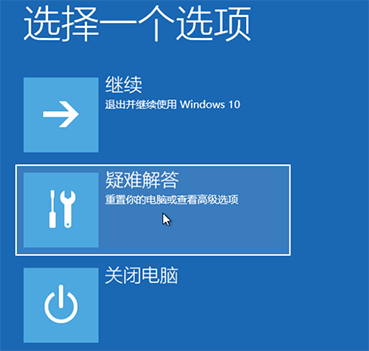
4. トラブルシューティング ツールに入ったら、[この PC をリセットする] を選択します。
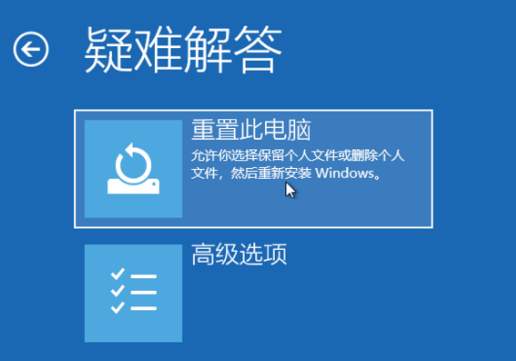
5. 重要な情報がない場合、編集者はコンテンツをすべて削除することを推奨します。ある場合は保存してください。
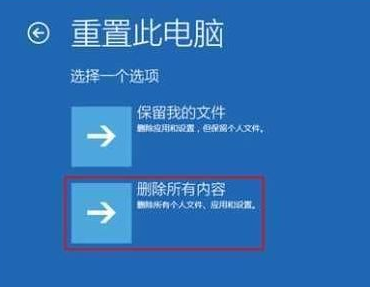
6. 次に、Windows がインストールされているドライブのみを選択する必要があります。

7. その後、システムの再インストールと同様に、コンピュータは通常どおりリセットされます。
これにはさらに時間がかかります。リセットされるまで待ちます。完了しました。コンピュータは正常に起動できます。
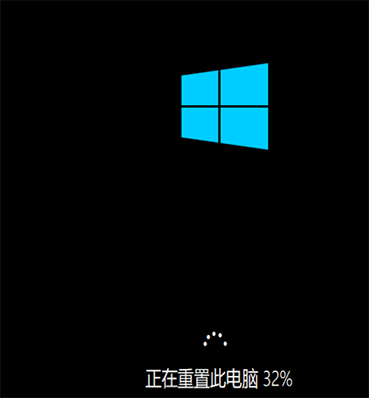
以上がwin101909 の起動失敗の解決策の詳細内容です。詳細については、PHP 中国語 Web サイトの他の関連記事を参照してください。

人気の記事

人気の記事

ホットな記事タグ

メモ帳++7.3.1
使いやすく無料のコードエディター

SublimeText3 中国語版
中国語版、とても使いやすい

ゼンドスタジオ 13.0.1
強力な PHP 統合開発環境

ドリームウィーバー CS6
ビジュアル Web 開発ツール

SublimeText3 Mac版
神レベルのコード編集ソフト(SublimeText3)

ホットトピック
 7292
7292
 9
9
 1622
1622
 14
14
 1342
1342
 46
46
 1259
1259
 25
25
 1206
1206
 29
29
 サポートされていないPCにWindows 11 23H2をインストールする方法
Mar 03, 2025 pm 12:55 PM
サポートされていないPCにWindows 11 23H2をインストールする方法
Mar 03, 2025 pm 12:55 PM
サポートされていないPCにWindows 11 23H2をインストールする方法
 トップ3のWindows11ゲームは、Windows1を覆うことを特徴としています
Mar 16, 2025 am 12:17 AM
トップ3のWindows11ゲームは、Windows1を覆うことを特徴としています
Mar 16, 2025 am 12:17 AM
トップ3のWindows11ゲームは、Windows1を覆うことを特徴としています
 Acer PD163Qデュアルポータブルモニターレビュー:私は本当にこれを愛したかった
Mar 18, 2025 am 03:04 AM
Acer PD163Qデュアルポータブルモニターレビュー:私は本当にこれを愛したかった
Mar 18, 2025 am 03:04 AM
Acer PD163Qデュアルポータブルモニターレビュー:私は本当にこれを愛したかった
 Windows11に「現在利用可能な電源オプションはありません」を修正します
Mar 03, 2025 pm 12:58 PM
Windows11に「現在利用可能な電源オプションはありません」を修正します
Mar 03, 2025 pm 12:58 PM
Windows11に「現在利用可能な電源オプションはありません」を修正します










